
 مدت زمان مطالعه : 0 دقیقه
مدت زمان مطالعه : 0 دقیقه ۰ کامنت
۰ کامنتهمان طور که در مقالات قبلی اشاراتی به سرور مجازی داشتیم، تهیه و استفاده از این سرور برای همه کاربران، از جمله مدیران وب سایت تا کسانی که کسب و کار اینترنتی راه اندازی کرده اند اهمیت بالایی دارد.
از طرف دیگر آسان بودن ساخت یوزر در سرور مجازی، مقرون به صرفه بودن این سرور از لحاظ اقتصادی، می تواند از دلایل دیگر انتخاب آن توسط کاربران باشد.
اما به هنگام خرید سرور مجازی، توجه داشته باشید که شرکت های میزبانی بتوانند تمام معیار های انتخابی شما را ارائه دهد، سرور های مجازی آذرسیس با بالاترین کیفیت و به صرفه ترین قیمت موجود در بازار ارائه می شوند.
همچنین برخورداری از گارانتی بازگشت وجه می تواند یکی از مزایای عالی برای کاربر باشد که از طریق آن در صورت نارضایتی هزینه خود را بازگشت بزند و متوجه ضرر نشود.
بعد از خرید سرور مجازی، ساخت یوزر در سرور مجازی ممکن است سوال بسیاری از شما همراهان عزیز آذرسیس باشد، بنابراین در ادامه برای شما ساخت یوزر در سرور مجازی لینوکس و ویندوز را به طور کامل بررسی خواهیم کرد.
توجه کنید که سرور مجازی هم در سیستم عامل لینوکس و هم در سیستم عامل ویندوز ارائه می شود که ما در این آموزش ساخت یوزر در هر دو سرور مجازی در سیستم عامل های لینوکس و ویندوز را بررسی خواهیم کرد.
اگر به مطالعه وبلاگ های بیشتر و حرفه ای از آذرسیس علاقه دارید می توانید به سری وبلاگ های آذرسیس در وب سایت رسمی ما سر بزنید، از اینکه با ما در یک مقاله دیگر همراه هستید به خود می بالیم.
ساخت یوزر در سرور مجازی ویندوز
زمانی که کاربری از یک شرکت میزبانی وب سرور مجازی ویندوز را خریداری می کند، فقط یک یوزر به صورت پیش فرض با نام Administrator بر روی آن فعال است.
توجه داشته باشید که شرکت های میزبانی برای حفظ شرایط امنیتی خود، یوزر هایی با دسترسی متفاوت به کاربران خود ارائه می دهند، در این قسمت مراحل ساخت یوزر در سرور مجازی ویندوز را بررسی خواهیم کرد!
مراحل ساخت سرور مجازی در ویندوز کار اصلاً دشواری نیست و شما می توانید با دنبال کردن این مراحل به آسانی یک یوزر جدید در سرور مجازی خود بسازید.
برای شروع سرور مجازی ویندوز خود که از شرکت ارائه دهنده مناسب خریداری کرده اید، از قسمت Remote Desktop Connection باز کرده و وارد شوید.
پس از ورود، محیط دسکتاپ را مشاهده خواهید کرد که باید حال کلید Win+X را فشار داده و از صفحه باز شده گزینه Computer Management را انتخاب کنید:
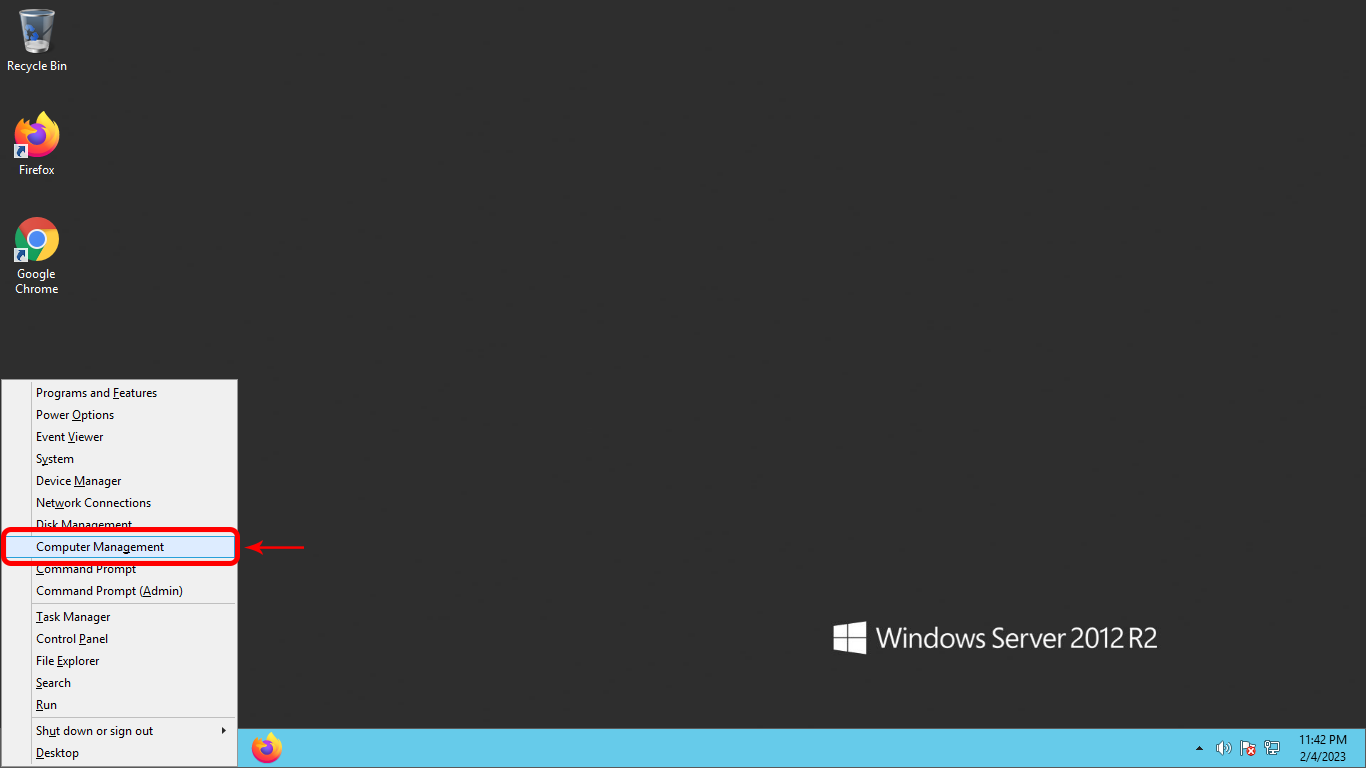
گزینه Local Users and Groups را از منو سمت چپ کلیک کنید، پس از انتخاب پوشه Users، از سمت راست قسمت More Actions گزینه New User را کلیک کنید:
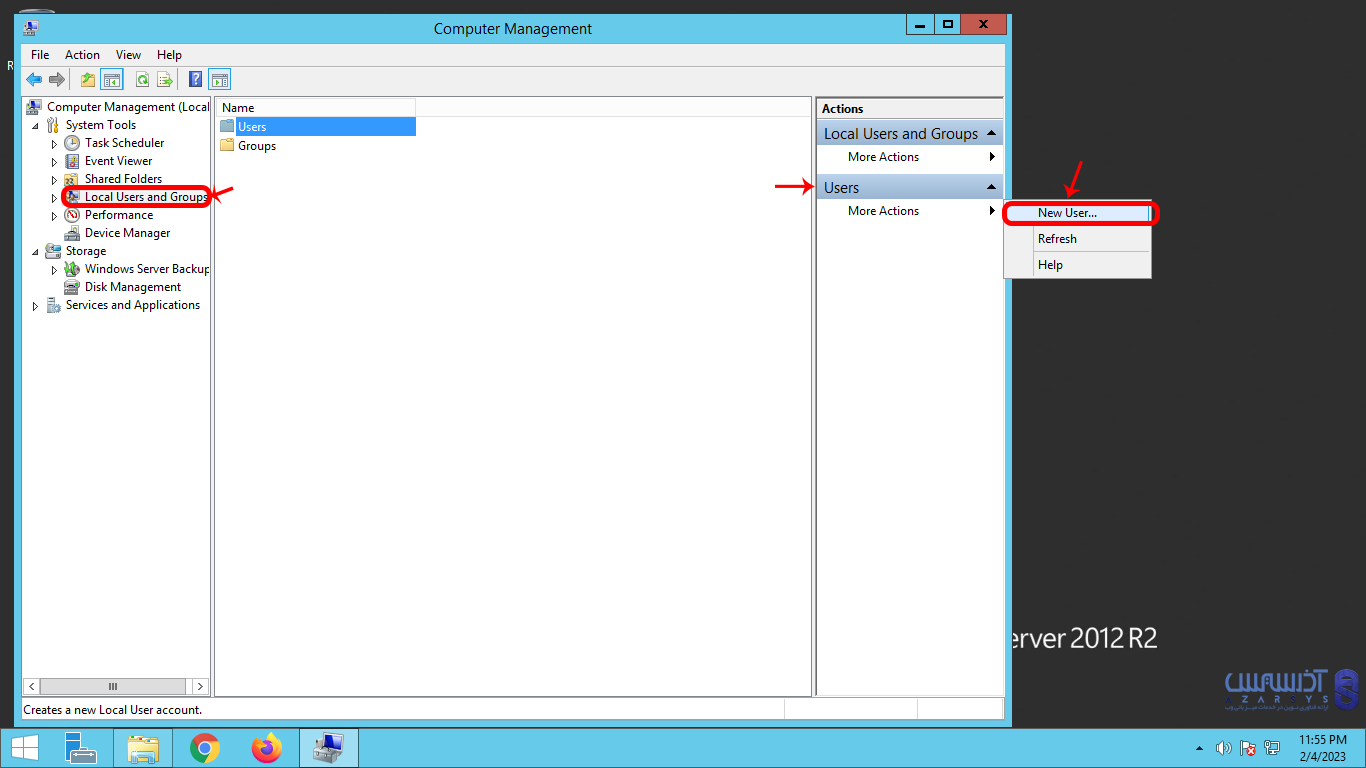
در صفحه باز شده، اطلاعات خواسته شده را تکمیل کرده و Create را برای ساخت یوزر در سرور مجازی کلیک کنید:
- User Name
نام شخصی خود را که به این یوزر دسترسی دارد، در این قسمت وارد کنید.
- Full Name
نام شخصی خود یا هر نام دیگری که مد نظر دارید را تایپ کنید.
- Description
اگر لازم می بینید توضیحاتی را ارائه دهید، می توانید در این قسمت وارد کنید.
- Password
رمز عبور خود را وارد کنید، باید یک رمز عبور مطمئن انتخاب کنید.
- Confirm Password
مجدداً رمز عبور خود را وارد کنید.
- User Cannot Change Password
اگر این گزینه فعال باشد در واقع یعنی کاربر نمی تواند رمز عبور خود را تغییر دهد، پس توصیه می شود این گزینه را همواره به صورت فعال نگه دارید.
چرا که با فعال بودن این گزینه، رمز عبوری که کاربر به هنگام ساخت User انتخاب کرده است تغییر نمی یابد، پس اکانت شما از لحاظ امنیتی، ایمن باقی می ماند.
- Password Never Expires
اگر این گزینه فعال باشد، رمز عبور شما هرگز منقضی نخواهد شد.
- Account Is Disabled
با انتخاب این گزینه اکانت غیر فعال خواهد شد و اکنون خواهید دید که فرآیند ایجاد حساب کاربری با موفقیت انجام شده است.
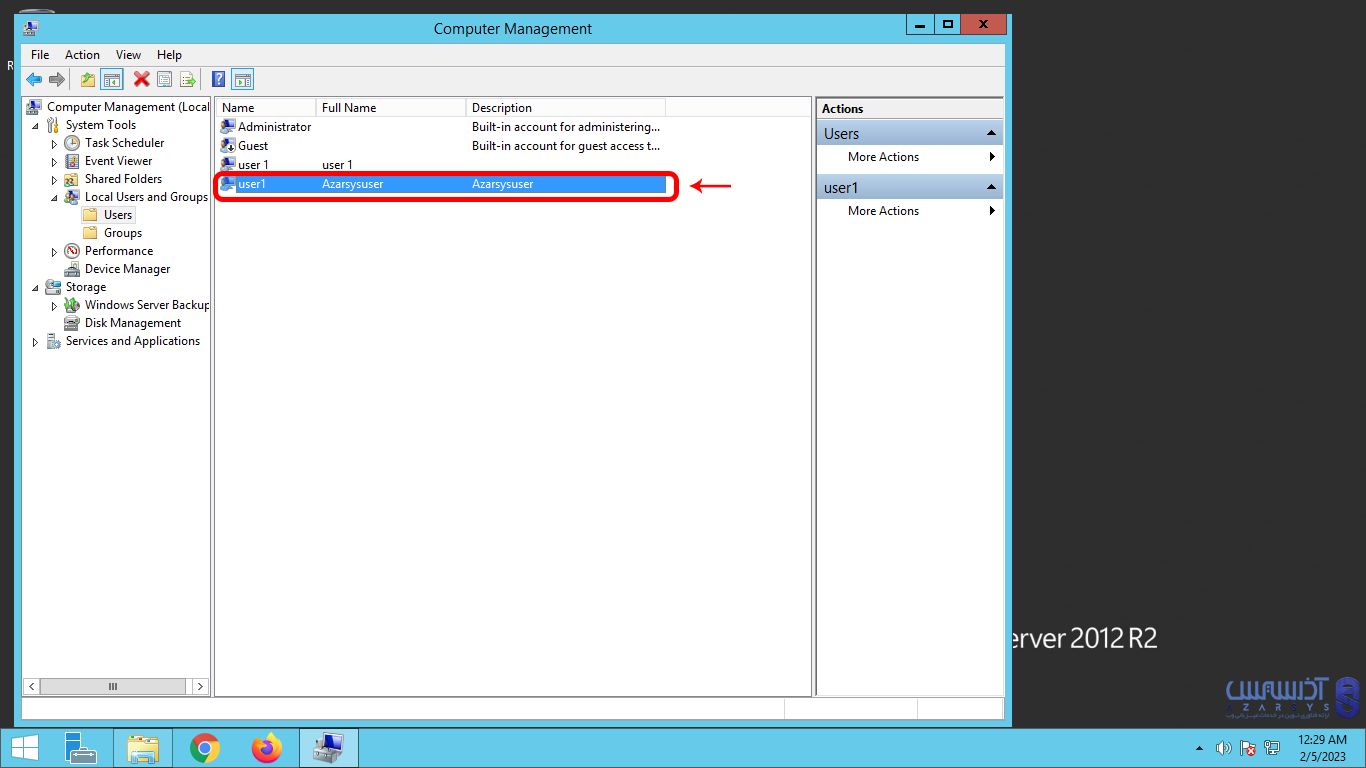
اگر قصد دارید این حساب کاربری خود را به گروه Admin اضافه کنید، روی پوشه Groups کلیک کرده، سپس Administrators را از لیست نشان داده شده، انتخاب کرده و Add را کلیک کنید.
در ادامه مرحله نیاز دارید تا نام یوزر جدید خود را تایپ کرده و بر روی Apply -> Ok کلیک کنید:
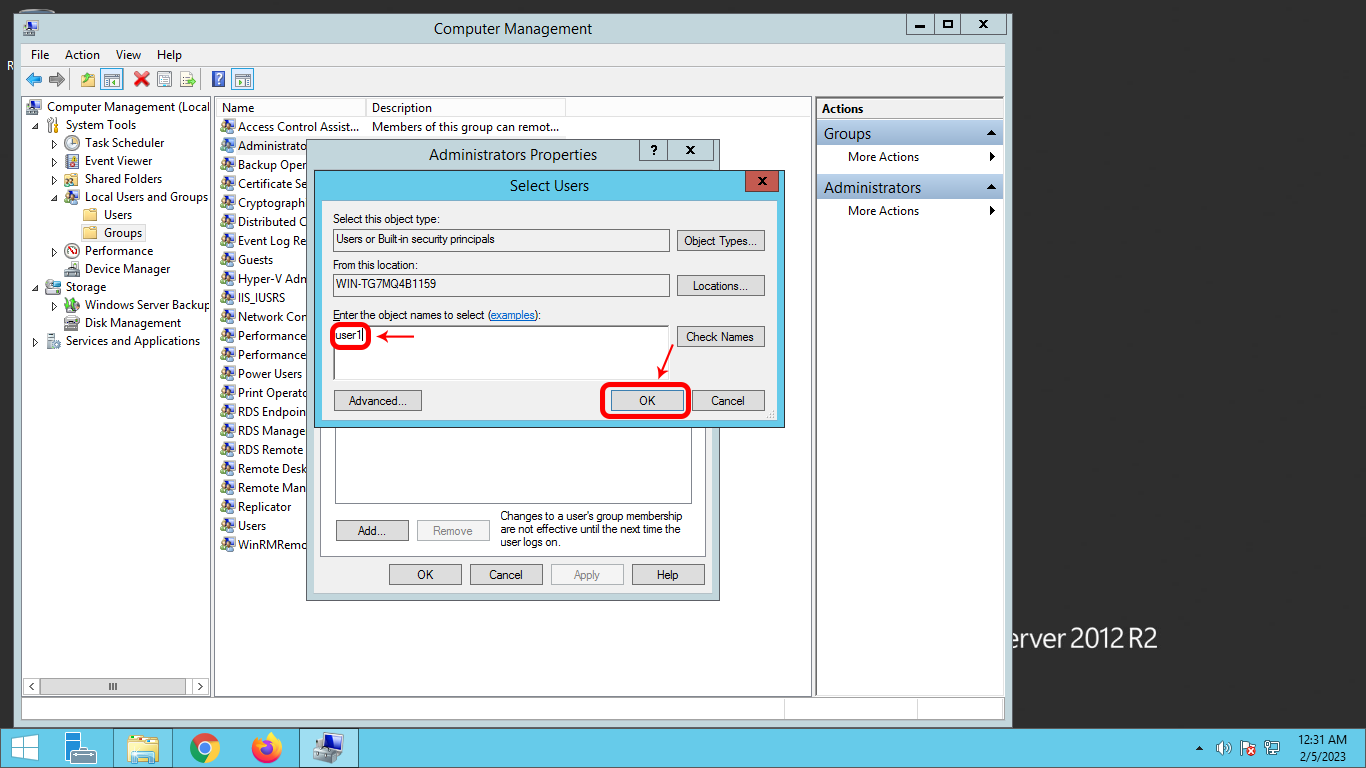
ساخت یوزر در سرور مجازی لینوکس
محافظت از اطلاعات سرور مجازی اهمیت ویژه ای برای کاربران دارد، بنابراین در دسترس قرار دادن نام کاربری سرور، می تواند مشکلات امنیتی برای شما به وجود بیاورد.
برای جلوگیری از این اتفاق، ایجاد حساب کاربری برای سرور مجازی لینوکس را به شما توصیه می کنیم با ایجاد یوزر جدید در سرور لینوکس، از عدم به وجود آمدن خطرات احتمالی مطمئن خواهید شد.
در ابتدا از طریق Putty وارد حساب کاربری لینوکس خود شوید و برای ورود، آدرس IP یا Host name خود را وارد کرده و در نهایت بر روی Open کلیک کنید:
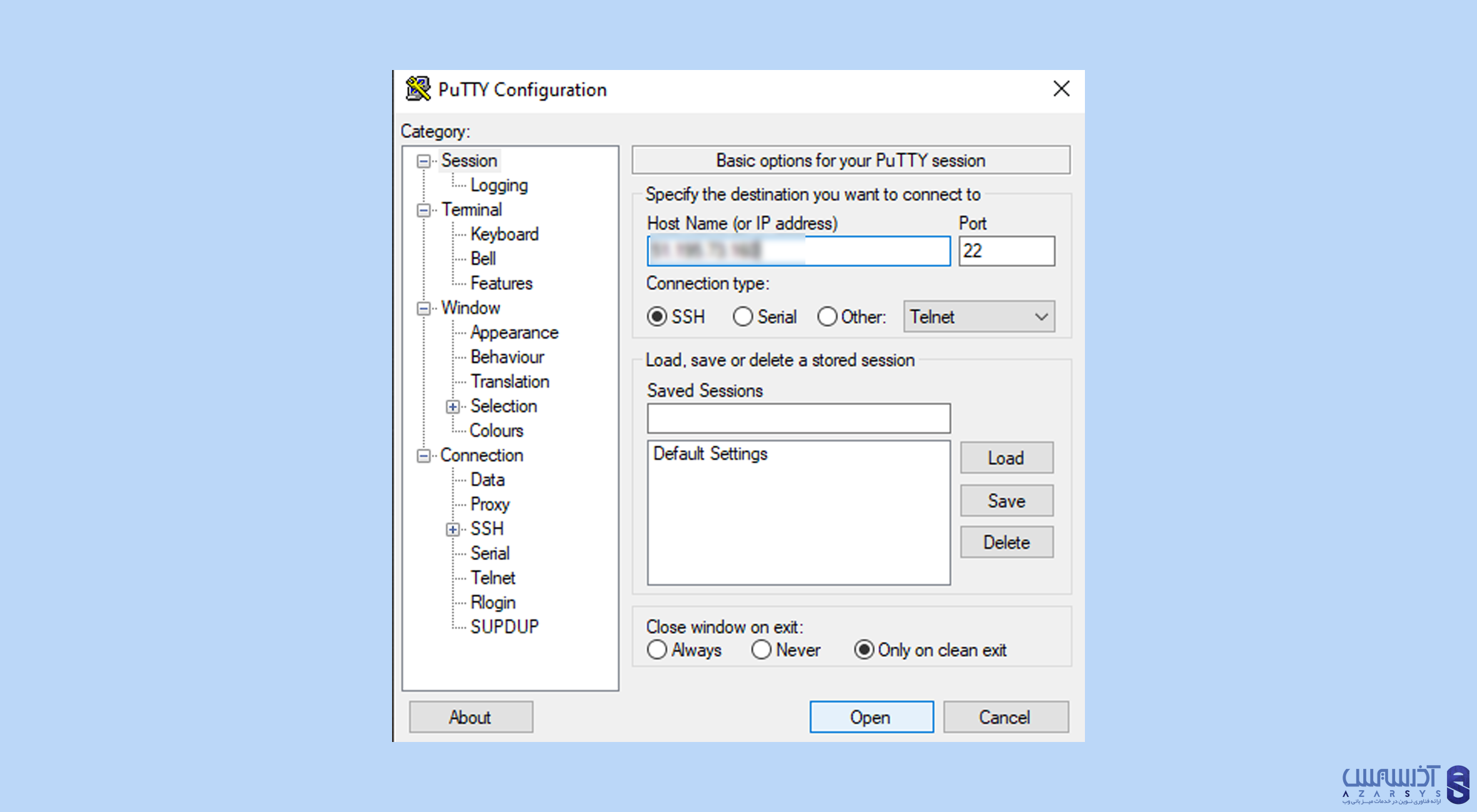
در ترمینال باز شده عبارت root را تایپ کرده و Enter را بزنید، حال Password خود را کپی کرده و پس از راست کلید Enter را فشاردهید:
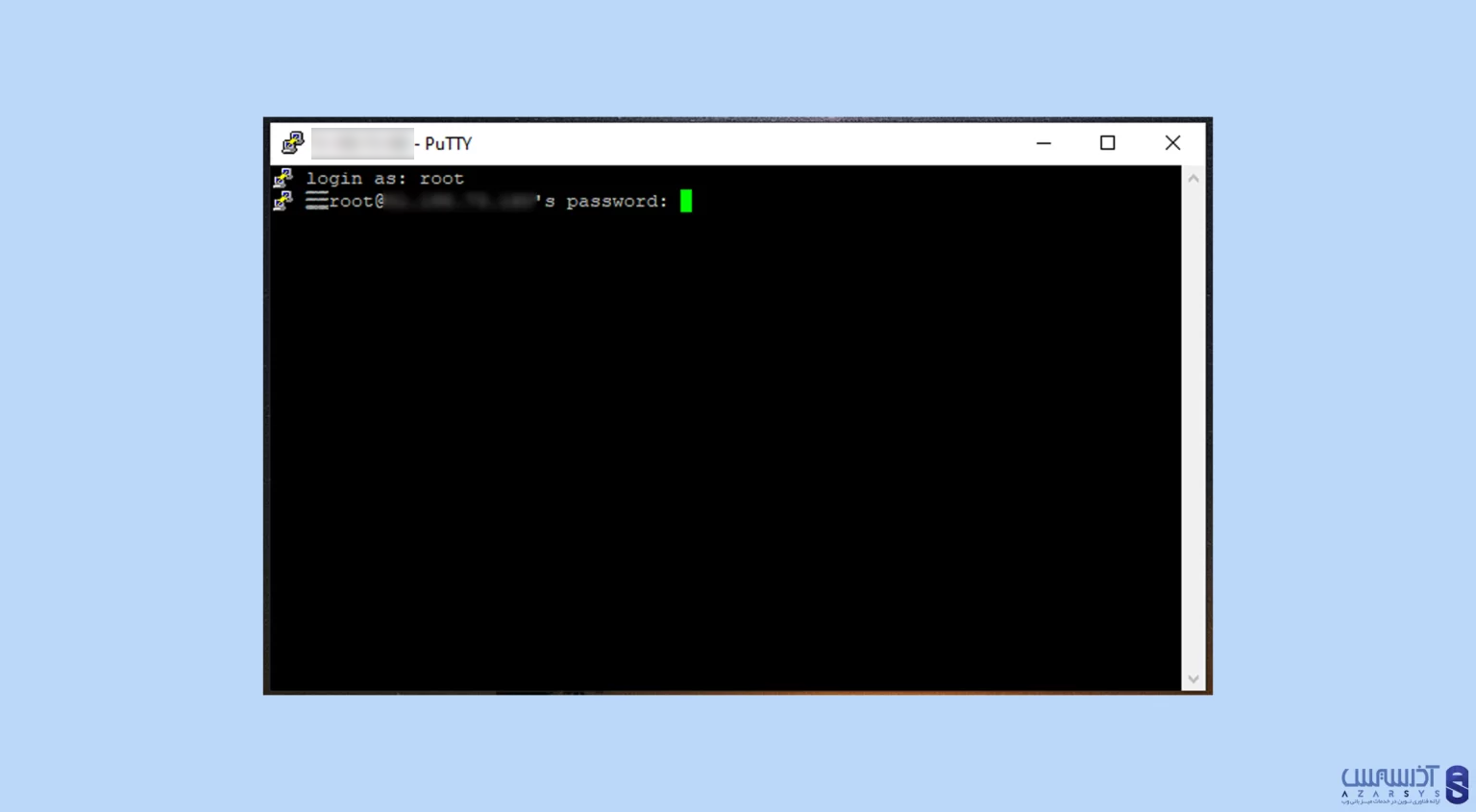 اکنون وارد حساب کاربری خود شده اید، با استفاده از دستور Clear ترمینال را پاک کنید، در صفحه جدید، عبارت Adduser را به همراه نام یوزر جدید خود تایپ کرده و Enter را بزنید:
اکنون وارد حساب کاربری خود شده اید، با استفاده از دستور Clear ترمینال را پاک کنید، در صفحه جدید، عبارت Adduser را به همراه نام یوزر جدید خود تایپ کرده و Enter را بزنید:
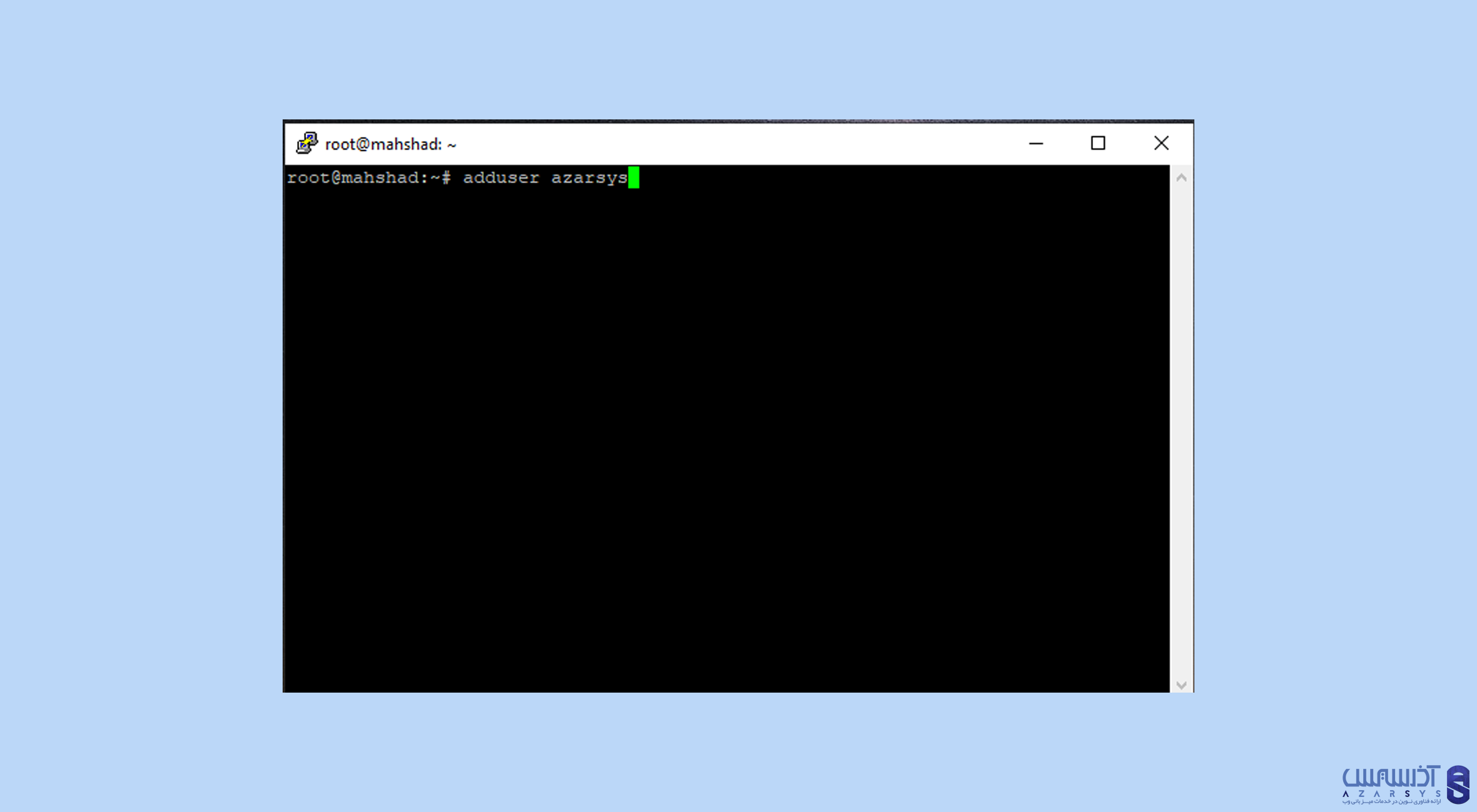
سپس Password جدید خود را وارد کرده و Enter را بزنید:
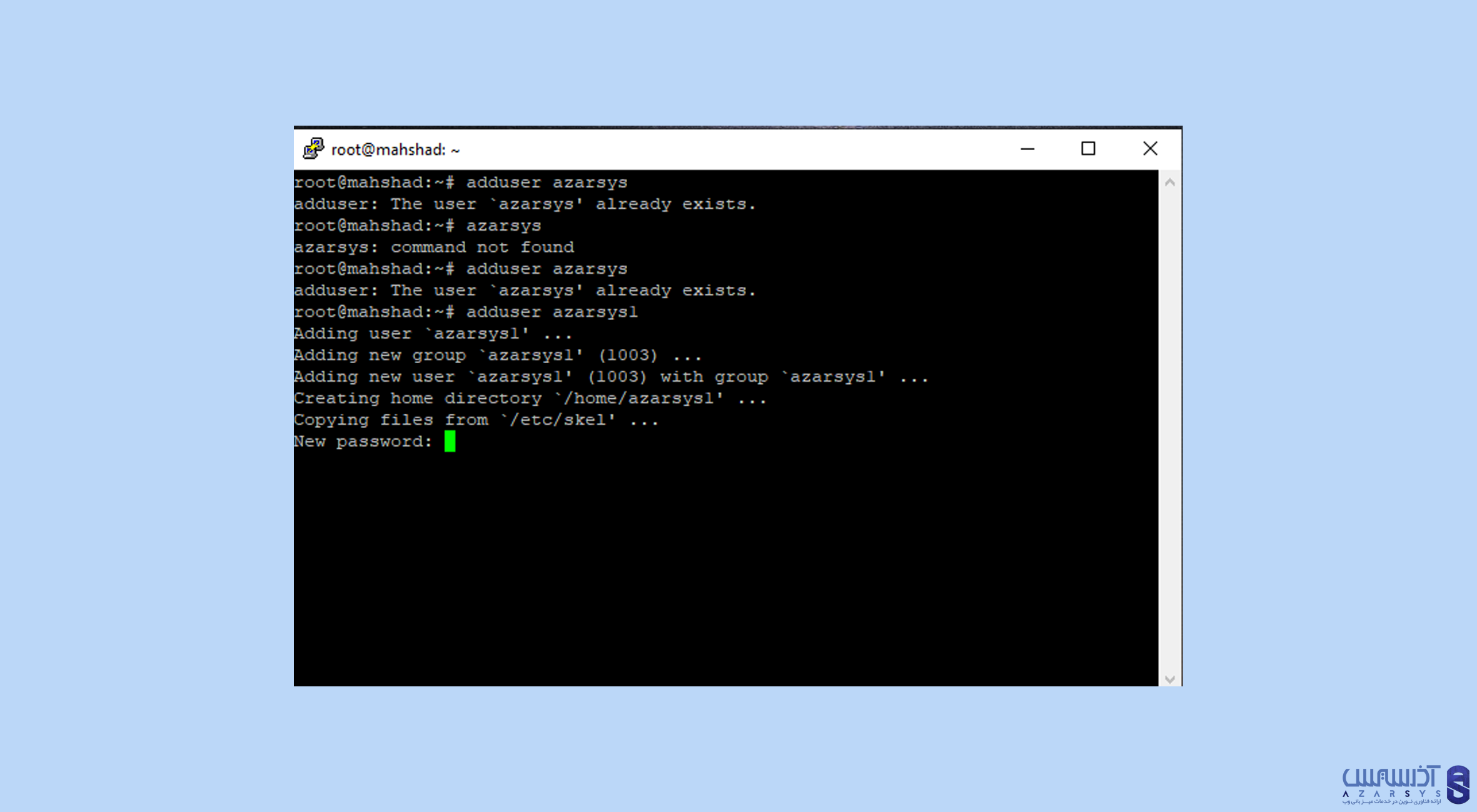
در این قسمت مجدداً رمز عبور خود را برای تایید وارد کنید، در ادامه با مشاهده گزینه های FullName ،RoomName ،Work Phone و Home Phone فقط کافیست کلید Enter را بزنید:
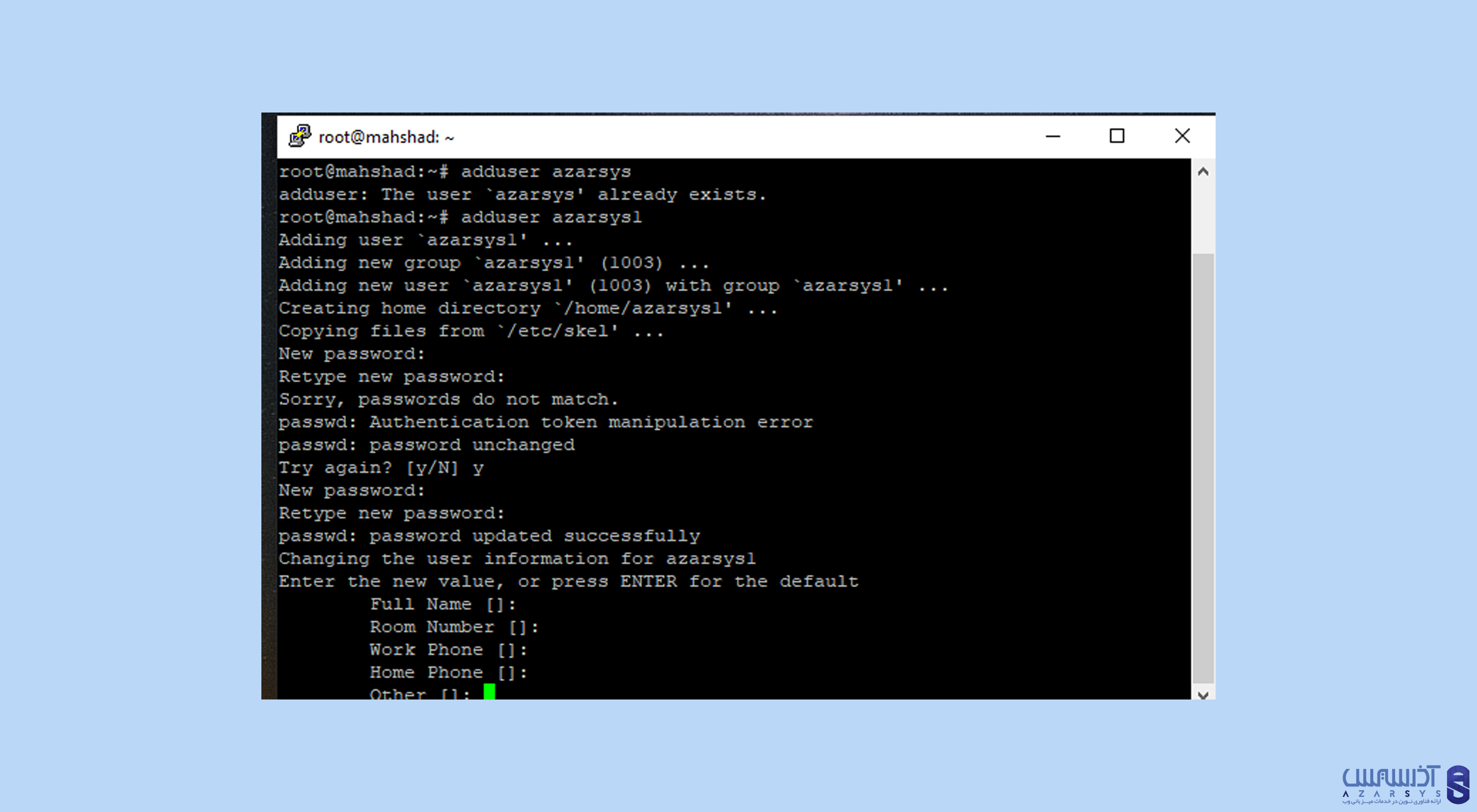
حال برای تایید مراحل ساخت یوزر در سرور مجازی، Y را تایپ کرده و Enter را بزنید، عملیات ایجاد ساخت یوزر در سرور مجازی با موفقیت انجام شد.
نکته مهم: حساب های کاربری با سطوح مختلف در ویندوز قابل دسترسی اند، اما 3 نوع حساب کاربری اصلی وجود دارد که کاربران از آن استفاده می کنند که شامل حساب کاربری Administrator ،Standard User و Guest Account می شوند.
در صورت داشتن هر گونه سوال در مورد نحوه خرید سرور مجازی لینوکس و ویندوز، شما می توانید درخواست خود را از طریق تیکت ارسال کنید تا کارشناسان فروش آذرسیس راهنمایی لازم را به شما کاربران عزیز ارائه دهند.
سرور مجازی لینوکس و سرور مجازی ویندوز هرکدام در اهداف متفاوت استفاده می شوند که در صورت صلاحدید کارشناسان فنی آذرسیس و با بررسی جنبه های مختلف کسب و کار شما می توانید با پشتیبانی 24 آذرسیس از خدمات ما استفاده کرده و ساخت یوزر در سرور مجازی با کیفیت را تجربه کنید.
سخن آخر
ساخت یوزر در سرور مجازی، یک روش امنیتی نیز برای محافظت از اطلاعات کاربران به شمار می رود، چرا که شما با قرار دادن نام کاربری سرور خود در اختیار دیگران، آن ها به راحتی می توانند وارد سرور مجازی شما شوند.
اما با ساخت یوزر برای خود می توانید از هرگونه دسترسی افراد سودجو جلوگیری کنید، دقت کنید که شما نمی توانید حساب کاربری بدون پروفایل ایجاد کنید.
امیدواریم مقاله مراحل ساخت یوزر در سرور مجازی ویندوز و لینوکس برای شما مفید واقع شده باشد، کارشناسان منتظر نظرات شما در بخش نظرات هستیم.

